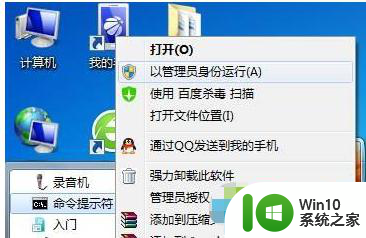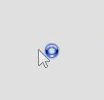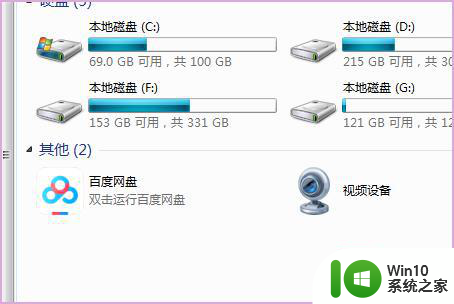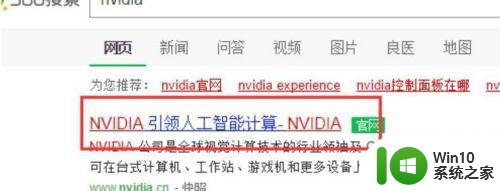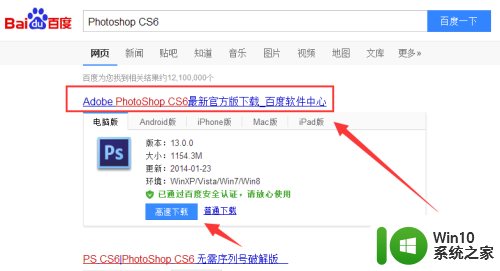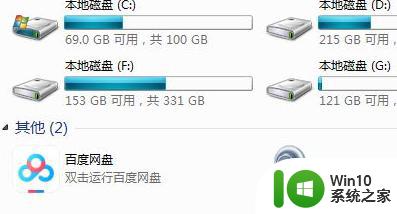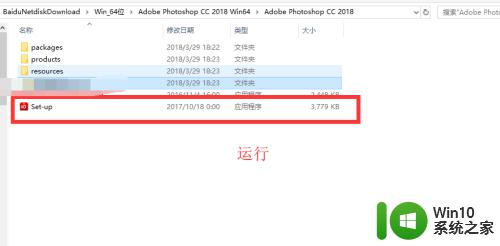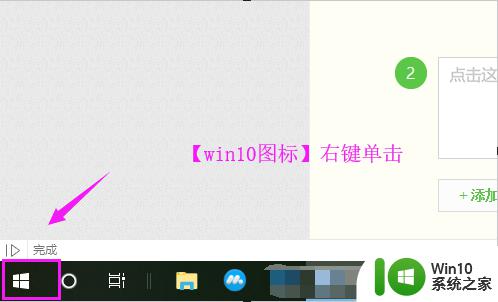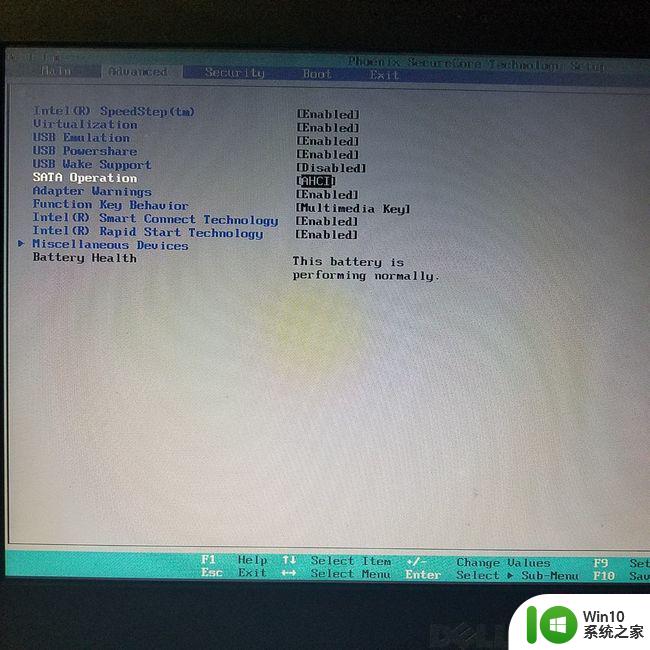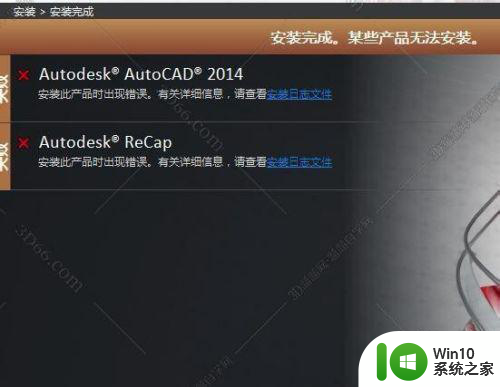win10无法安装photoshop的解决教程 w10 ps无法安装怎么办
photoshop是一款专业的图像处理工具,也是目前全球使用最广泛的图像处理软件,许多有需要的网友会在电脑中安装。可是如果我们遇到了无法安装ps的情况,要怎么处理呢?有些使用w10电脑的用户就碰到了该问题,所以今天本文为大家整理分享的就是w10 ps无法安装怎么办。
解决教程如下:
1、首先若是全新安装的Windows10系统,不是从以前低版本Windows升级到Win10的,可以将系统进行更新到最新。
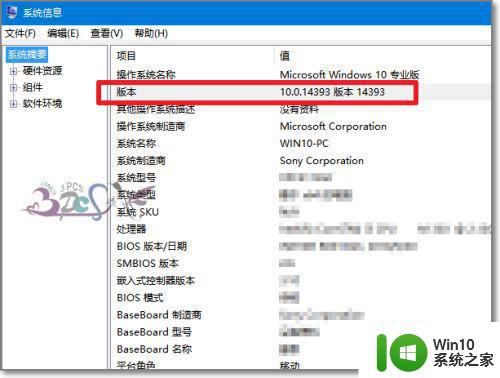
2、在Windows10 1607以前版本是无法打开Photoshop绿色版本的,当升级到1607版本后,可以顺序执行了,当然高版本的Photoshop安装也不是问题了。
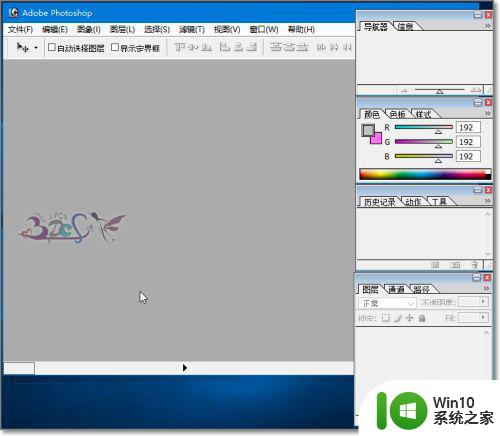
3、若是在旧版本Windows系统上升级到Windows10,原来系统也安装了Photoshop cs6、lr5等,升级后却不无法运行Photoshopcs6、lr5
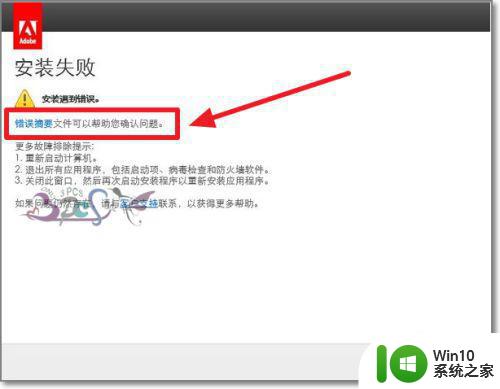
4、这需要将的原来旧版本Photoshop删除清理干净,需要使用到Adobe Creative Suite Cleaner Tool
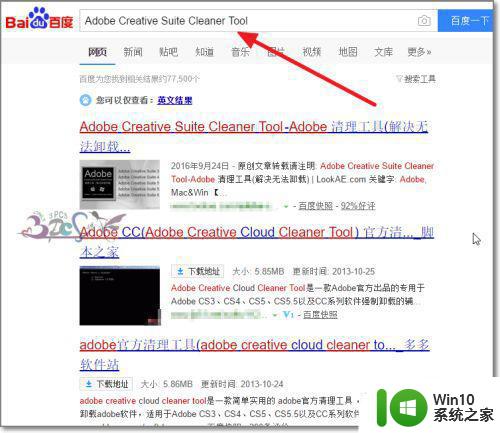
5、百度搜索下载到电脑打开Adobe Creative Suite Cleaner Tool
6、选择语言,并同意Adobe Creative Suite Cleaner Tool的使用协议。
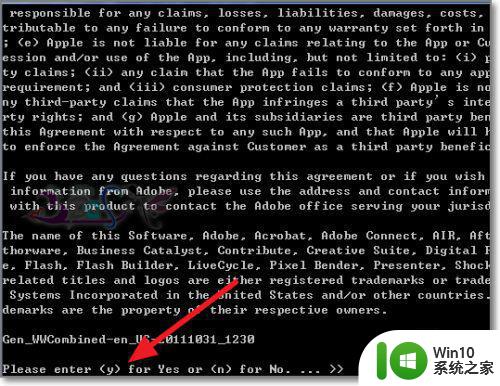
7、选择1清楚所有Adobe相关的软件。
8、然后再次安装新的Photoshop版本,如Photoshop CC在Windows10系统使用广大Photoshop用户反馈良好。

关于w10 ps无法安装怎么办就为大家分享到这里啦,出现相同情况的可以按照上面的方法来处理哦。